Fireworks教程:fireworks替换工具的使用
使用“替换颜色”工具可以快速地将图像中的某些颜色转换为选定的另一种颜色。在fireworks怎么使用替换工具呢?下面学习啦小编给大家整理了关于,希望大家喜欢。
fireworks 替换工具的使用方法:
使用“替换颜色”工具可以快速地将图像中的某些颜色转换为选定的另一种颜色,操作步骤如下:
(1)单击工具箱中的“替换颜色”工具按钮,如下图所示。
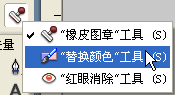
(2)按住Alt键,在要替换的颜色位置上单击鼠标。
(3)在“属性”面板中调整要替换的颜色和其他的参数。
(4)在要替换的颜色上拖动鼠标,进行替换。
设置“替换颜色”属性,操作步骤如下:
(1)单击工具箱中的“替换颜色”工具按钮。
(2)在其相应的“属性”对话框进行参数设置,如下图所示。

各选项的含义如下:
“大小”:在该文本框中可以直接输入要使用的“替换颜色”工具尺寸,或通过单击文本框右侧的下拉按钮,在弹出的框中拖动滑块调整“替换颜色”工具的尺寸。
“形状”:在该选项区域中,可以通过单击或按钮,将“替换颜色”工具的形状调整为相应的效果。
“从”:在该选项颜色框中选择要进行替换的颜色,也可以通过按住Alt键,按在图像中选取的方法进行定义。
“终止”:在该选项颜色框中选择要替换的颜色。
“容差”:在该选项中输入或调整数值,从而确定要替换的颜色范围。
“强度”:在该文本框中可以直接输入要使用的“替换颜色”工具的执行程度,或通过单击文本框右侧的下拉按钮,在弹出的框中拖动滑块调整“替换颜色”工具执行程度,当数值较大时,图像的变化程度较大,反之较小。
“彩色化”:当选中该选项时,使用“终止”选项中的颜色直接替换“从”选项中的颜色。当取消选择“彩色化”选项时,以便用“终止”选项中的颜色对“从”选项中的颜色进行涂染,并保持一部分“更改”选项中的颜色不变。
颜色替换
Fireworks MX 2004版本最大的一个特点是提供了颜色替换工具,如图1。
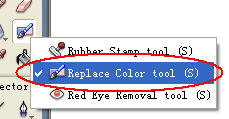
图1
下面我们来试一试这个新功能,打开一张盛开的鲜花的图片,如图2。

图2
我们将这紫红色鲜花,部分花瓣的颜色替换成其他的色彩。使用替换色彩工具,然后在属性面板中设定工具的形状为圆形,大小为20,容差为255,压力为200.特别注意的是我们要设定将图片中的哪种颜色,替换成哪种颜色,这里将Change中准备替换的颜色设定为紫红色(用墨水笔在图片的花瓣上取色),在To替换后的颜色设定为浅蓝色。如图3。

图3
下面使用颜色替换工具在花瓣上进行颜色处理了,处理时将显示比例放大,让我们看得清楚一些,根据花瓣的大小我们随时更改工具的尺寸。如图4。

图4
通过这个方法,我们将部分花瓣的颜色替换成为浅蓝色,整张图片的效果变了,如图5。

图5